1、首先建立画布,800*800

2、建立512*512大小的矩形,并作4个大小为180*1呖分甾胗80的正圆,色值随意给个颜色,布尔运算切出,命名图层1,得到下图:
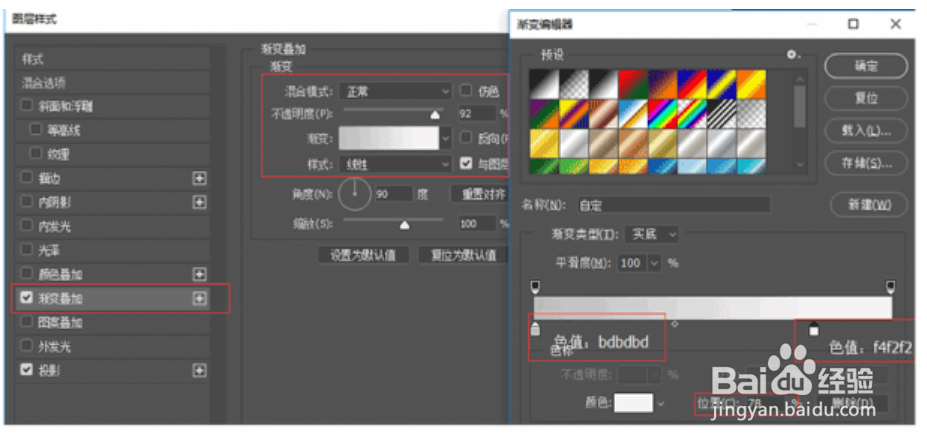

3、添加图层样式,并增加投影


4、复制图层一,将复制出来的至于图层1上方,并添加图层样式,得到如下效果图




5、接着建立500*500大小的矩形,并作4个大小为180*180的正圆,色值随意给个颜色,布尔运算切出,得到下图:

6、添加图层样式,得到机体效果图

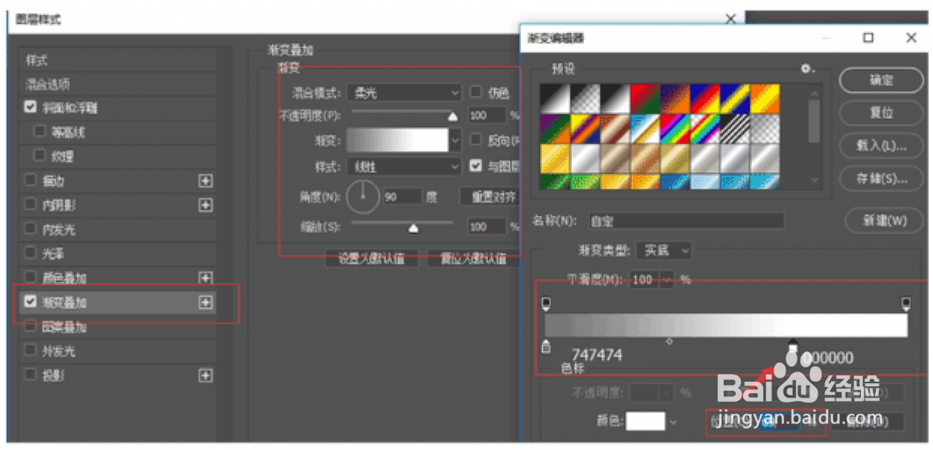

7、建立470*362,圆角为4px的矩形画布,色值为333333,并做2个长度为470,高度分别是30与44px色值为1d1d1d的横条

8、做个三角渐变作为反光面,然后剪切蒙版到屏幕上
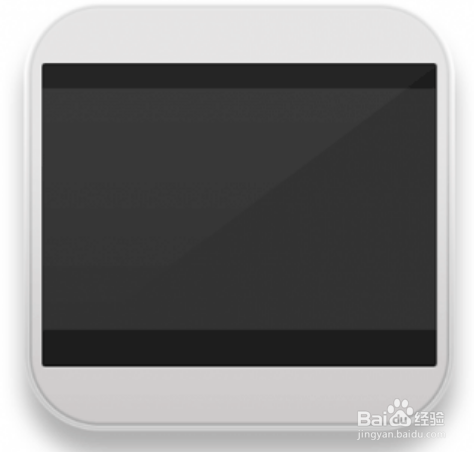
9、制作小元素以及文字,得到如下效果图

10、画一个10*10px色值为140303的圆形和4*4px色值为ffffff的白圆形,调节白色圆的透明度和渐变,并在底端打上HUAWEI,字体微软雅黑,如图:白色小圆图层样式:


11、画中间的圆角矩形框:大小66*10px,满圆角,图层样式如下图:




12、关于里面的金属效果就是自己一点一点去画一下,如下图

13、画好之后再添加一层图层样式,得到如下效果图


14、继续画小元素:26*10px的圆角矩形,并增加图层样式:



15、大功告成,看下效果

